Come creare suonerie da YouTube?
YouTube è progettato appositamente per la condivisione di video. Mentre guardi i video, se ti imbatti nell'audio riprodotto nei video che desideri mettere sul tuo cellulare come suoneria di alta qualità, come ottieni ciò? Come tutti sappiamo, non puoi scaricare gli audio di Youtube direttamente da YouTube. Non preoccuparti. Possiamo utilizzare alcuni strumenti di terze parti per estrarre direttamente l'audio di YouTube.
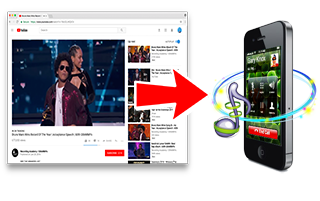
Il registratore audio Youtube più professionale si chiama
Ondesoft Audio Recorder
.
È appositamente progettato per registrare audio da qualsiasi applicazione e qualsiasi audio online.
Inoltre, adotta la tecnologia di registrazione più avanzata in modo da non preoccuparti della qualità dell'audio registrato.
Può catturare qualsiasi audio in streaming online con una qualità quasi senza perdita di dati.
Con l'aiuto di questo software di registrazione audio intelligente, puoi registrare qualsiasi suono dai video di Youtube e salvarli come suoneria in vari formati con alta qualità, come MP3, M4A, AAC, WAV, FLAC e così via.
Ora puoi seguire il tutorial passo passo per iniziare a registrare l'audio di Youtube con Ondesoft Audio Recorder.
Passo 1
Scarica
, installa ed esegui Ondesoft Audio Recorder sul tuo Mac.
Passo 2
Riproduci video di Youtube e aggiungi applicazioni
Scegli un browser web e apri il video di Youtube che desideri registrare su questo browser.
Fare clic sull'icona Applicazioni per aggiungere il browser al pannello di origine.
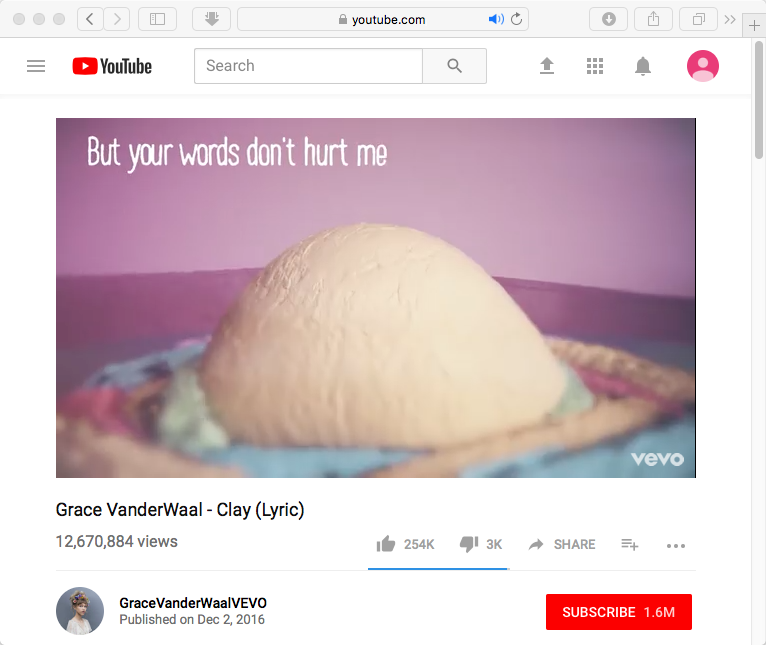
Prima di iniziare la registrazione, puoi modificare i formati di output, la frequenza di campionamento e il bitrate facendo clic sul pulsante Impostazioni accanto al pulsante rosso di registrazione. MP3, M4A, WAV, OGG e formati sono tutti nativamente supportati da Android come suoneria. Scegli quello che vuoi.
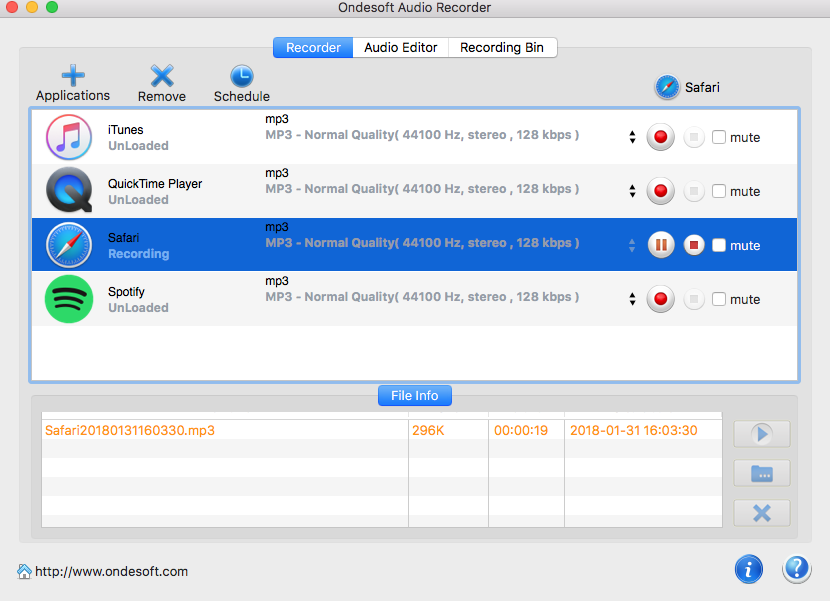
La suoneria dell'iPhone utilizza l'estensione . formato di file m4r.
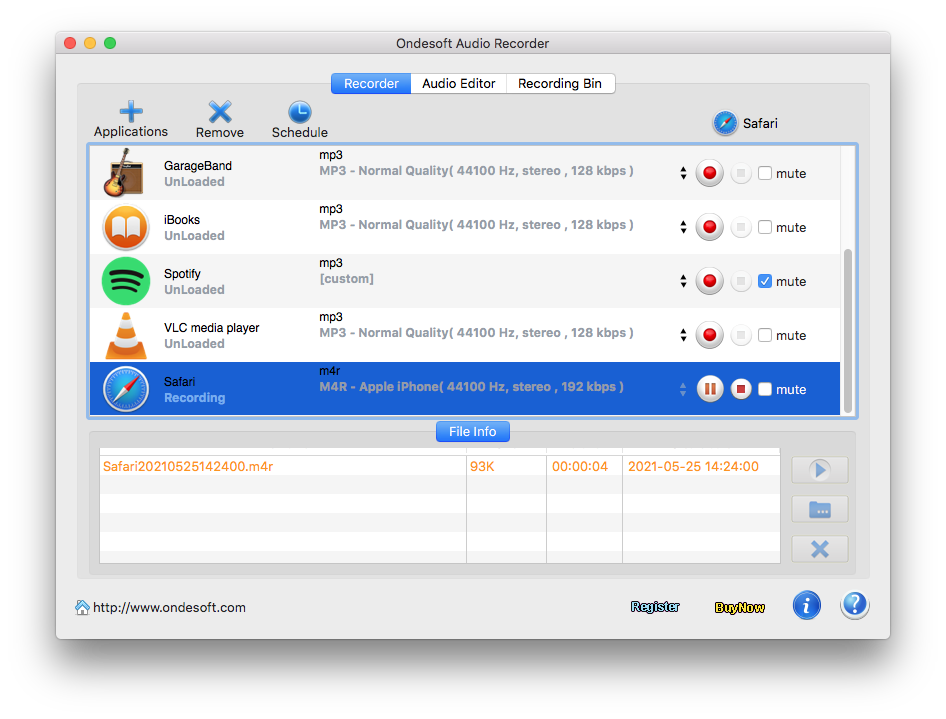
Passo 4 Registra gli audio di Youtube e modifica gli audio registrati
Fare clic sul pulsante di registrazione rosso per iniziare la registrazione e fare clic sul pulsante Interrompi per terminare la registrazione. Se ti piace solo una parte dell'audio registrato a lungo come suoneria, puoi fare clic sul pulsante Editor audio. Verrà visualizzata la finestra di modifica, in cui è possibile personalizzare l'ora di inizio e l'ora di fine in base alle proprie esigenze e ottenere un segmento audio desiderato dagli audio di Youtube registrati.
Dopo i passaggi precedenti, puoi utilizzare l'USB e trasferire tutti gli audio Youtube registrati e personalizzati sul tuo cellulare come suonerie personalizzate.
Sincronizza la suoneria di YouTube su iPhone
Sincronizza la suoneria sul tuo iPhone, iPad o iPod touch utilizzando iTunes per Windows o il Finder su un Mac.
1. Collega il tuo iPhone, iPad o iPod touch al computer.
2. Su un PC, apri iTunes per Windows.
Su un Mac, apri il Finder.
3. Trascina e rilascia la suoneria sul tuo dispositivo.
barra laterale
Suggerimenti caldi
Consigli utili
Altro >>- Come registrare musica da Spotify su Mac?
- Come registrare musica MOG su MP3 su Mac?
- Come registrare l'audio da Chrome su Mac?
- Come registrare filmati QuickTime su MP3 su Mac?
- Come registrare l'audio da Safari su Mac?
- Come registrare musica da mog su Mac?
- Come registrare le chiamate VoIP su Mac?
- Come registrare la musica di Deezer su Mac?
- Come registrare l'audio dalla BBC su Mac?
- Come registrare musica dai video di Facebook su Mac?
- Come registrare brani dalla radio Internet su Mac?
- Come registrare i video musicali di YouTube su MP3 su Mac?
- Come convertire YouTube in mp3?
- Registratore audio in streaming
- Crea suonerie da YouTube



